
Apple veut que vous utilisiez votre iPad ou votre iPad Pro comme un véritable ordinateur : Mais comment s’y prendre pour le faire ? Et cela fonctionne-t-il vraiment ? Voici les applications, les bidouillages logiciels et les accessoires dont vous avez besoin pour transformer votre tablette Apple en ordinateur portable de fortune – et certains des désagréments que vous allez quand même rencontrer.
Ce navigateur ne prend pas en charge l’élément vidéo.
Les tweaks réservés à l’iPad dans iOS
Si vous n’avez pas utilisé un iPad dernièrement, alors il y a quelques fonctionnalités iOS faites exclusivement pour la tablette d’Apple que vous devriez connaître. Pour ce qui est d’utiliser votre iPad comme un ordinateur portable, les plus importantes sont Slide Over et Split View.
Publicité

Ils sont tous deux des moyens d’obtenir plus d’une app à l’écran à la fois, soit via une fenêtre survolée (Slide Over) ou une fenêtre ancrée (Split View). Avec une app ouverte, il suffit de faire glisser une autre en jeu depuis le dock (un glissement rapide depuis le bas), puis de fixer l’app sur le côté de l’écran ou de la laisser flotter, en faisant glisser la barre grise en haut.
Publicité
Avec Slide Over, vous pouvez écarter une app flottante en faisant glisser rapidement la barre grise en haut vers la droite ou la gauche, et la ramener en faisant glisser depuis le bord de l’écran. Avec la vue fractionnée, faites glisser la barre de séparation au centre vers la gauche ou la droite pour modifier l’espace d’écran accordé à chaque app.
Lorsque vous avez des apps en mode Glisser sur ou Vue fractionnée, vous pouvez faire glisser du texte, des images et des fichiers entre eux : Touchez et maintenez un élément d’un côté, puis faites-le glisser dans l’autre app. La façon dont cela fonctionne varie d’une application à l’autre – Twitter copiera l’URL du tweet plutôt que son texte, par exemple – mais cela s’avère souvent pratique.
Publicité
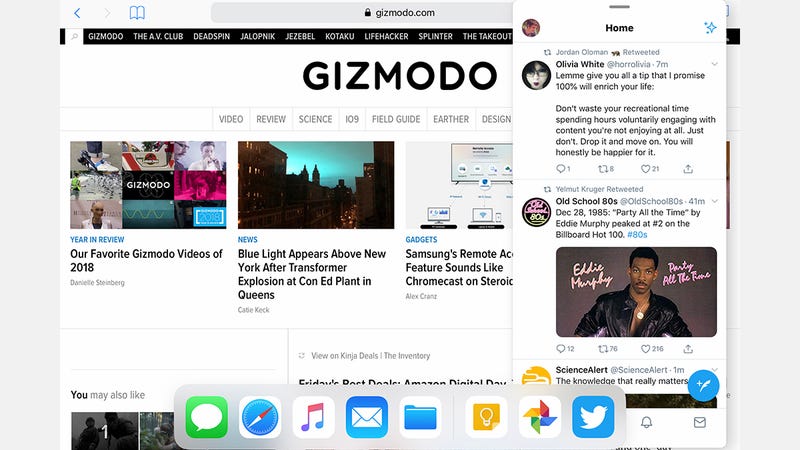
Il y a le dock en bas, que nous avons déjà mentionné, et qui facilite un peu plus le passage d’une application à l’autre. L’iPad a maintenant adopté les contrôles gestuels inaugurés avec l’iPhone X également – c’était une décision nécessaire avec la suppression de Touch ID sur les iPad Pros, mais les gestes fonctionnent également avec les anciens iPads.
Publicité
Les meilleures applis pour le travail sérieux
Pour commencer par le traitement de texte, des applications comme Pages d’Apple (qui est intégré à iOS), Docs de Google et Word de Microsoft sont sérieusement utiles pour passer à travers une quantité substantielle de texte (notez que pour éditer ainsi que visualiser des fichiers dans Word, Excel et PowerPoint pour iOS sur un iPad, vous aurez besoin d’un abonnement Office 365). Pour les feuilles de calcul et les présentations, ce sont les mêmes suspects d’Apple, Google et Microsoft, qui ont tous atteint une maturité impressionnante sur iOS (et sur les plateformes mobiles en général).
Publicité
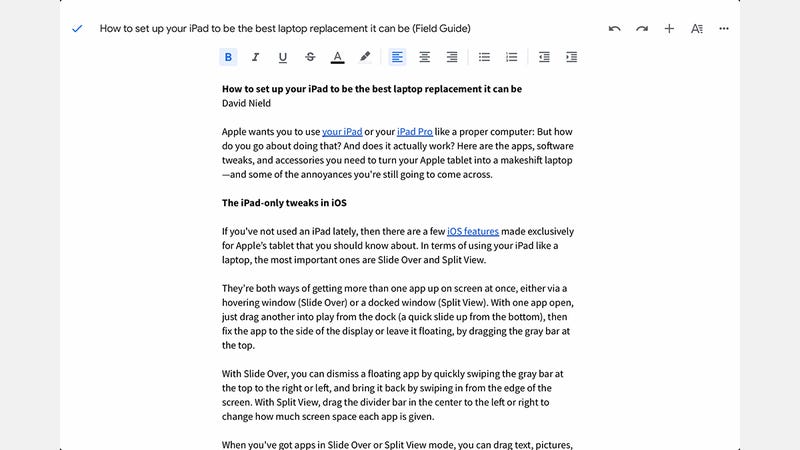
L’édition d’images est bien couverte : De Snapseed à VSCO en passant par Adobe Lightroom CC et Pixelmator, le choix est vaste, et si l’on ajoute l’application Photos par défaut d’Apple et Google Photos, on devrait pouvoir reproduire une grande partie de ce que l’on fait sur un ordinateur portable, surtout si l’on dispose d’un Apple Pencil. Bien que le nouvel éditeur d’images le plus excitant, une version complète d’Adobe Photoshop, ne sera pas disponible avant plus tard en 2019.
Publicité
Parlant de l’Apple Pencil, l’iPad est excellent pour les œuvres d’art numériques et les croquis : des outils comme Procreate et Autodesk SketchBook en font un bien meilleur appareil qu’un ordinateur portable à bien des égards. Ce qui lui manque encore, c’est un moyen de faire ce genre d’éditions détaillées, pixel par pixel, qui sont souvent nécessaires au niveau professionnel – il sera intéressant de voir comment la version « complète » de Photoshop s’y attaque.
Pour ce qui est des autres applications de travail sérieuses que vous pourriez vouloir installer pour utiliser un iPad comme un ordinateur portable, nous pouvons recommander Slack, la centrale de montage vidéo LumaFusion, Evernote, TeamViewer, Ulysses (pour un traitement de texte plus minimal et intuitif), et Notability pour convertir des notes manuscrites en fichiers et en texte que vous pouvez réellement utiliser. Les applications Apple fournies avec l’appareil, comme iMovie et GarageBand, ne sont pas en reste non plus.
Publicité

Une liste impressionnante d’applications donc, mais elles ne sont pas encore tout à fait au niveau du bureau. Avec Word, par exemple, vous ne pouvez pas modifier les paramètres des paragraphes, ni modifier et appliquer les feuilles de style, ni modifier les graphiques importés. Vous pouvez insérer des images et des formes, mais vous ne pouvez pas en faire autant, ni les modifier aussi facilement. La quasi-totalité de ces apps restent identiques à ce qu’elles sont : Des versions réduites des applications complètes.
Publicité
L’iPad est plus proche que jamais des fonctionnalités d’un ordinateur portable, mais il n’y est définitivement pas encore.
Équiper votre iPad d’accessoires
Pour aider à transformer votre tablette iPad en ordinateur portable, vous avez besoin de quelques accessoires. Principalement, cela signifie un clavier à clipser qui vous donne une expérience de frappe correcte et vous évite de devoir taper sur l’écran tactile avec vos doigts.
Publicité

L’endroit évident pour commencer est le Smart Keyboard Folio qu’Apple vend elle-même, le vôtre à partir de 160 $ et plus selon la taille et l’âge de votre iPad Pro. Il se fixe avec un bouton-pression, ne nécessite aucun couplage ou chargement, et est en fait raisonnablement confortable pour taper dessus aussi.
Publicité
Des alternatives sont disponibles, comme les modèles Brydge Pro qui doivent être lancés au début de 2019 (150 $ et plus). Ils donnent une sensation plus solide, plus proche de celle d’un ordinateur portable à votre frappe, du moins c’est ce qu’ils promettent, et contrairement aux Smart Keyboard Folios qu’Apple produit elle-même, vous pouvez avoir la tablette réglée à l’angle que vous voulez pour faciliter la visualisation.
Apple ne fabrique pas ses propres claviers pour l’iPad standard, mais là encore vous avez plusieurs options de fabricants tiers : Il y a par exemple le Logitech Slim Combo (120 $), avec des touches rétroéclairées, un choix d’angles de vue et une protection durable pour quand il fait office d’étui pour votre tablette Apple.
Publicité

Loin des claviers, l’Apple Pencil de première ou deuxième génération (100 $ et plus) est idéal pour les artistes numériques et les preneurs de notes dédiés. La plupart des adaptateurs USB-C standard fonctionneront avec votre iPad Pro – y compris les docks et les cordons vidéo. Si vous souhaitez opter pour des produits sous licence officielle plus coûteux, l’adaptateur multiport AV numérique USB-C (70 $) et le lecteur de cartes SD USB-C (40 $) valent le coup d’œil, bien qu’ils soient tous deux assez limités par rapport aux équivalents pour ordinateurs portables : Vous ne pouvez que faire un miroir de l’écran de l’iPad Pro plutôt que de l’étendre, et les images ne peuvent être importées que via l’application Photos d’Apple dans iOS. Pas d’images RAW pour le moment.
Publicité
L’iPad est-il un remplaçant de l’ordinateur portable ?
Donc, mettez tout en place comme nous l’avons décrit ci-dessus, et est-ce qu’un iPad fonctionne réellement comme un ordinateur portable ? Collez un clavier sur un iPad ou un iPad Pro et il ressemble certainement beaucoup à un remplacement d’ordinateur portable – vous pouvez effectivement taper correctement dessus, bien qu’avec un clavier plus exigu et moins confortable que celui de votre ordinateur portable (probablement – nous n’avons pas vu votre ordinateur portable).
Publicité

Poser quelques notes dans Google Docs ou envoyer un e-mail dans Mail fonctionne parfaitement, même si vous ressentirez l’omission d’un trackpad (vos doigts pourraient naturellement commencer à dériver sous le clavier pour en trouver un). Quand il s’agit de sélectionner des éléments dans les menus, ou de faire défiler un document, vous devez revenir à l’utilisation de l’écran tactile.
Publicité
On ressent souvent l’absence de toutes ces combinaisons clavier+trackpad (ou souris) qui s’avèrent si utiles pour éditer du texte, ou travailler sur des images, ou se déplacer sur le web (Cmd+clic pour ouvrir un lien dans un nouvel onglet, par exemple). Il n’y a tout simplement pas le contrôle granulaire sans un dispositif de pointage approprié, et il va être intéressant de voir comment Photoshop aborde cela quand il arrive sur l’iPad l’année prochaine.
Pour l’édition de texte seul, le clavier fait une grande différence, de la possibilité de sélectionner précisément le texte avec des raccourcis, à appuyer sur Entrée pour soumettre des recherches et ainsi de suite sans avoir à atteindre un bouton à l’écran. Il fonctionne tellement mieux qu’un clavier tactile, et des applications comme Word et Google Docs sont maintenant assez matures sur iOS pour vous permettre de faire la plupart de ce que vous feriez sur un ordinateur portable.
Publicité

Mais pour les présentations, ou les feuilles de calcul, ou l’édition d’images, l’essentiel est qu’un doigt et un clavier à pince ne sont pas aussi intuitifs qu’une souris (ou un trackpad) et un clavier. De plus, la majorité des applications, de Word à Chrome, sont des versions réduites et optimisées pour le mobile de leurs équivalents de bureau/web : Pour effectuer un travail compliqué, un iPad ne peut pas encore remplacer votre ordinateur portable, même si l’écart se réduit.
Publicité
Contributeur
.